Q&A
- タグVLANを使用して、複数台のスイッチを繋げたいのですが?
以下内容を参考に設定してください。
設定例①)
・BSH-G16Mを2台使用し同様の設定を行う
・ポート1-7を営業部
・ポート9-16を経理部
・お互いの部署間での通信は遮断
・ポート8をタグVLANポートとしてもう1台のBSH-G16Mと接続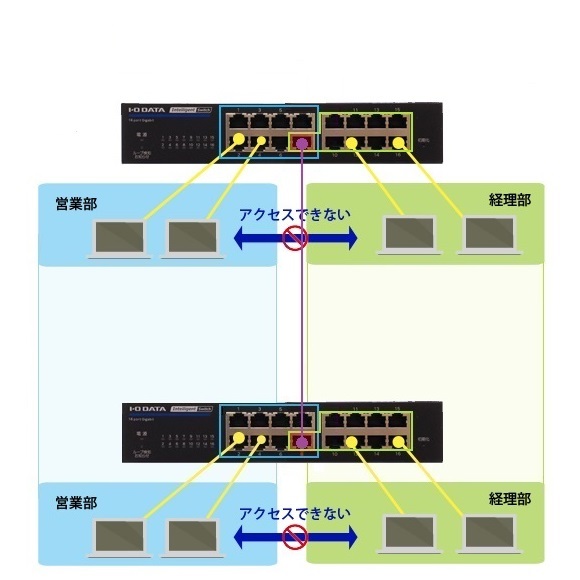
1.「VLAN」-「VLANを作成」でVLAN2を「VLANリスト」から「作成済みのVLAN」に移動し[適用]をクリックします。
2.「VLAN」-「ポート設定」ですべて(No.1-16)にチェックを入れ[編集]をクリックします。
3.「モード」を[Hybrid]にし[適用]をクリックします(PVIDは1のまま)。
4.「VLAN」-「VLAN設定」で[VLAN2]を選び、No.8-16のメンバーシップを[Untagged]に設定し、[適用]をクリックします。
5.「VLAN」-「ポート設定」でNo.8-16にチェックを入れ[編集]をクリックします。
6.PVIDを[2]に変更し、[適用]をクリックします。
7.「VLAN」-「ポート設定」でNo.8にチェックを入れ[編集]をクリックします。
8.受け入れるフレームのタイプを[Tagged Only]に変更し、[適用]をクリックします。
9.「VLAN」-「VLAN設定」で[VLAN1]を選び、No.8のメンバーシップを[Tagged]に設定し、[適用]をクリックします。
10.「VLAN」-「VLAN設定」で[VLAN2]を選び、No.8のメンバーシップを[Tagged]に設定し、[適用]をクリックします。
以上で設定は完了です。設定例②)
・BSH-G16Mを2台使用し同様の設定を行う
・ポート1-6を営業部
・ポート9-16を経理部
・お互いの部署間での通信は遮断
・ポート7をインターネット回線や複合機用として二つの部署が共有
・ポート8をタグVLANポートとしてもう1台のBSH-G16Mと接続
1.「VLAN」-「VLANを作成」でVLAN2、VLAN3を「VLANリスト」から「作成済みのVLAN」に移動し[適用]をクリックします。
2.「VLAN」-「ポート設定」ですべて(No.1-16)にチェックを入れ[編集]をクリックします。
3.「モード」を[Hybrid]にし[適用]をクリックします(PVIDは1のまま)。
4.「VLAN」-「VLAN設定」で[VLAN2]を選び、No.1-8のメンバーシップを[Untagged]に設定し、[適用]をクリックします。
5.「VLAN」-「VLAN設定」で[VLAN3]を選び、No.7-16のメンバーシップを[Untagged]に設定し、[適用]をクリックします。
6.「VLAN」-「ポート設定」でNo.1-6にチェックを入れ[編集]をクリックします。
7.PVIDを[2]に変更し、[適用]をクリックします。
8.「VLAN」-「ポート設定」でNo.9-16にチェックを入れ[編集]をクリックします。
9.PVIDを[3]に変更し、[適用]をクリックします。
10.「VLAN」-「ポート設定」でNo.8にチェックを入れ[編集]をクリックします。
11.受け入れるフレームのタイプを[Tagged Only]に変更し、[適用]をクリックします。
12.「VLAN」-「VLAN設定」で[VLAN1]を選び、No.8のメンバーシップを[Tagged]に設定し、[適用]をクリックします。
13.「VLAN」-「VLAN設定」で[VLAN2]を選び、No.8のメンバーシップを[Tagged]に設定し、[適用]をクリックします。
14.「VLAN」-「VLAN設定」で[VLAN3]を選び、No.8のメンバーシップを[Tagged]に設定し、[適用]をクリックします。
以上で設定は完了です。
| Q&A番号 | 30715 |
|---|---|
| このQ&Aの対象製品 | BSH-GP08 BSH-G08M BSH-G16M BSH-G24M BSH-GP08MB BSH-G08MB BSH-G16MB BSH-G24MB |
このページのQRコードです。
スマホのカメラで読み取ることで、スマホでFAQを見ながらパソコンの操作ができます。


 商品一覧
商品一覧

